Cách thực hiện cuộc gọi trên Samsung Galaxy Tab S8 / S7

Bạn muốn thực hiện cuộc gọi trên Samsung Galaxy Tablet S8 / S7? Đây là cách bạn có thể thực hiện cuộc gọi trên Samsung Galaxy Tab S8 / S7 2022.
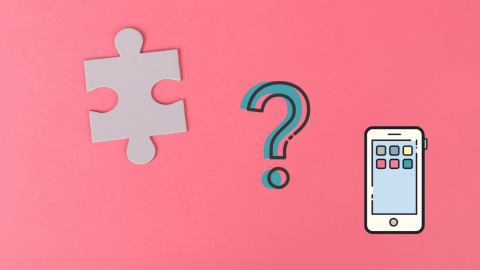
Biểu tượng là cách chúng tôi xác định một ứng dụng trong số những thứ lộn xộn được sắp xếp gọn gàng trên điện thoại của chúng tôi. Một số ý nghĩa ẩn sâu và sâu sắc hơn . Mặc dù bạn có thể đang sử dụng một số ứng dụng hàng ngày, nhưng bạn có thể ngạc nhiên khi không thể tìm thấy biểu tượng của ứng dụng mà bạn đã cài đặt trước đó. Đó là những gì đang xảy ra với nhiều chủ sở hữu điện thoại Android, những người thường nói về việc thiếu biểu tượng ứng dụng. Vì vậy, chúng tôi quyết định xem xét kỹ hơn vấn đề đó.
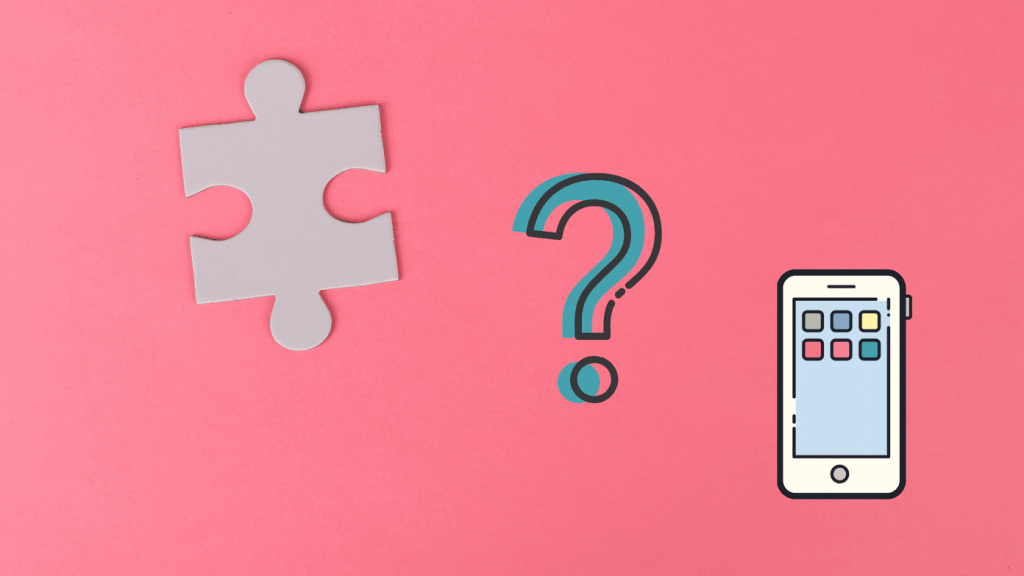
Có hai vấn đề đang đặt ra, và tôi sẽ giải quyết cả hai. Bạn có thể xem ứng dụng trong ngăn kéo ứng dụng, nhưng nó bị thiếu trên màn hình chính. Biểu tượng ứng dụng bị thiếu ở mọi nơi hoặc hiển thị biểu trưng 'Android màu xanh lá cây' thay vì biểu trưng ứng dụng.
Lưu ý: Tôi cho rằng bạn đã thực hiện các bài kiểm tra cơ bản như khởi động lại điện thoại và cập nhật / cài đặt lại ứng dụng được đề cập.
Hãy bắt đầu nào.
1. Thêm vào Màn hình chính
Người dùng nâng cao có thể chuyển sang điểm tiếp theo, nhưng những người mới sử dụng Android hoặc thế giới điện thoại thông minh nên đọc nó một lần. Bạn có thể đã xóa biểu tượng ứng dụng chứ không phải chính ứng dụng khỏi màn hình chính.
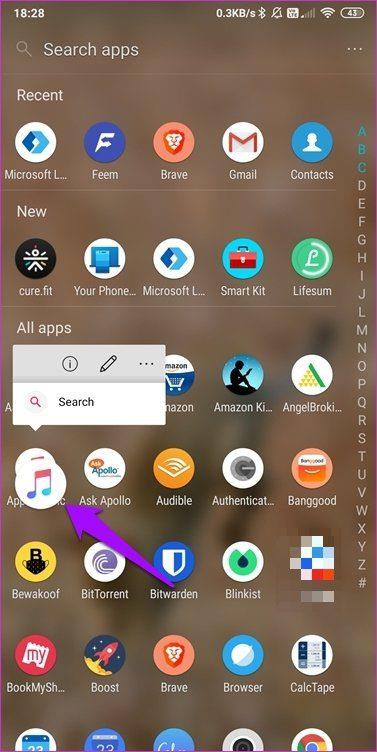
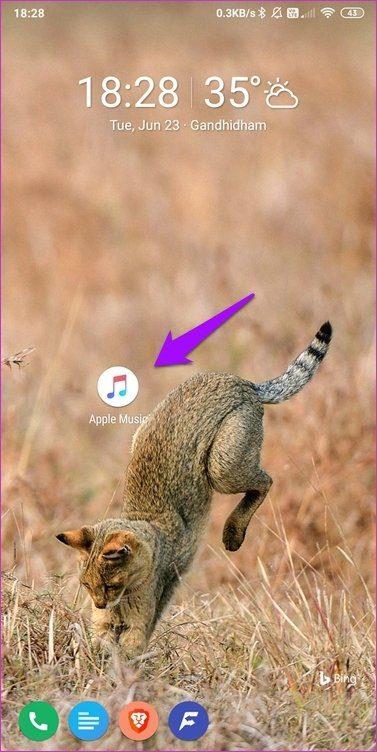
Mở Ngăn kéo ứng dụng và tìm ứng dụng bị thiếu và nhấn và giữ ứng dụng đó cho đến khi bạn nhìn thấy màn hình chính ở chế độ nền. Di chuyển và thả để tạo biểu tượng ứng dụng mới trên màn hình chính.
Nói về màn hình chính, bạn có thể đã chuyển ứng dụng vào một thư mục và chỉ đơn giản là bạn đang nhìn nhầm chỗ. Điều này cũng có thể đúng với ngăn kéo ứng dụng.
2. Ứng dụng ẩn
Bạn hoặc ai đó có quyền truy cập vào điện thoại của bạn đã ẩn ứng dụng này? Hầu hết các launcher đều cung cấp tính năng này để ẩn ứng dụng. Vị trí của cài đặt sẽ khác nhau dựa trên ứng dụng launcher bạn đang sử dụng, nhưng thông thường, chúng rất dễ tìm.
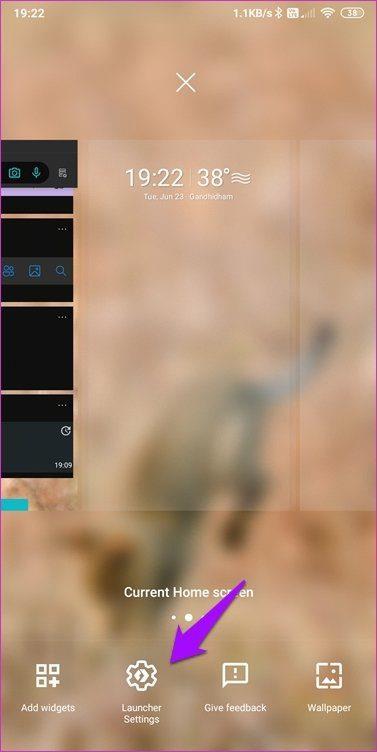
Nhấn và giữ bất kỳ đâu trên màn hình chính để tìm cài đặt trình khởi chạy. Hiện ứng dụng và xem biểu tượng ứng dụng có hiển thị ngay bây giờ hay không.
3. Ứng dụng bị vô hiệu hóa
Một lỗi hoặc đứa trẻ của bạn có thể đã vô tình vô hiệu hóa ứng dụng, đó là lý do tại sao ứng dụng không còn hoạt động. Nó không giống như gỡ cài đặt một ứng dụng. Nó ở đó nhưng chỉ bị vô hiệu hóa và do đó không sử dụng được, dẫn đến sự cố biểu tượng ứng dụng bị thiếu.
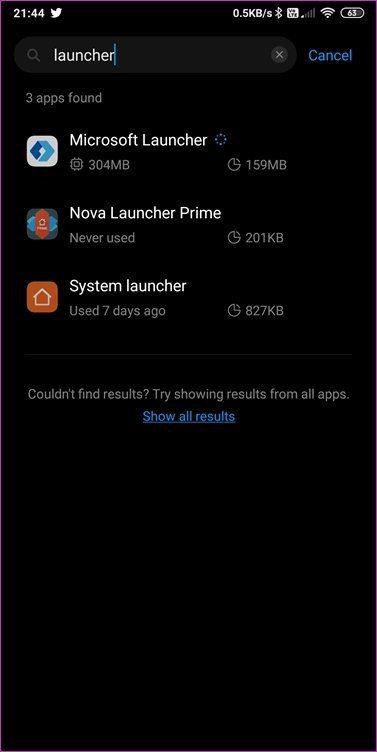
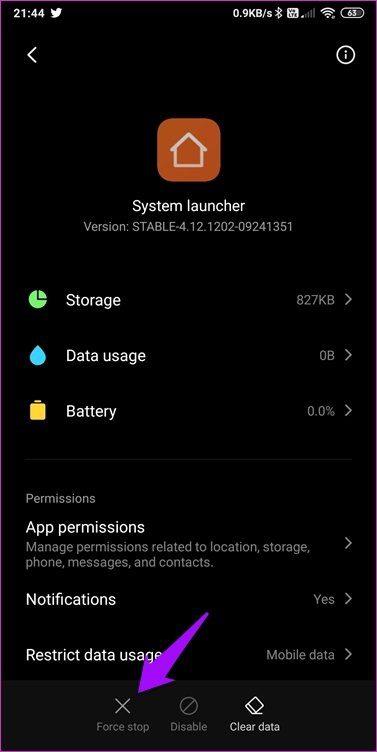
Mở Cài đặt và trong Quản lý ứng dụng, tìm kiếm ứng dụng bị thiếu biểu tượng và nhấn để mở. Bạn có nhận thấy một tùy chọn để Bắt đầu / Bật ứng dụng không? Nó có thể nằm trong menu Thông tin ứng dụng, tùy thuộc vào sản phẩm và kiểu điện thoại của bạn. Nếu có, rất có thể, ứng dụng đã bị vô hiệu hóa và bạn cần bật lại nó.
4. Gói biểu tượng
Một trong những điều phân biệt Android và iOS là các tùy chỉnh. Một cách để làm điều đó là sử dụng gói biểu tượng. Những gì nó làm là thay đổi giao diện của biểu tượng ứng dụng đã chọn, khiến nó đôi khi không thể nhận ra được. Bạn đang sử dụng một? Cũng có thể một ứng dụng gói biểu tượng đã được bao gồm khi bạn cài đặt một số ứng dụng chủ đề hoặc trình khởi chạy khác. Đó là một điều khác về Android.
5. Sự cố về trình khởi chạy
Trình khởi chạy là cách bạn truy cập ngăn ứng dụng, thông báo và các khu vực hoặc khía cạnh khác của điện thoại thông minh. Chúng tôi đã đề cập đến một số launcher Android tuyệt vời trên GT. Trình khởi chạy của bạn có thể đang hoạt động. Trong trường hợp này, bản cập nhật gần đây có thể chịu trách nhiệm, hãy chuyển sang trình khởi chạy mặc định và kiểm tra xem các biểu tượng ứng dụng có còn bị thiếu không.
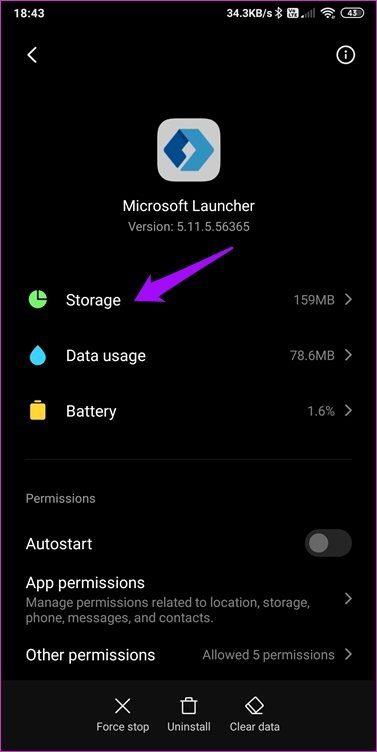
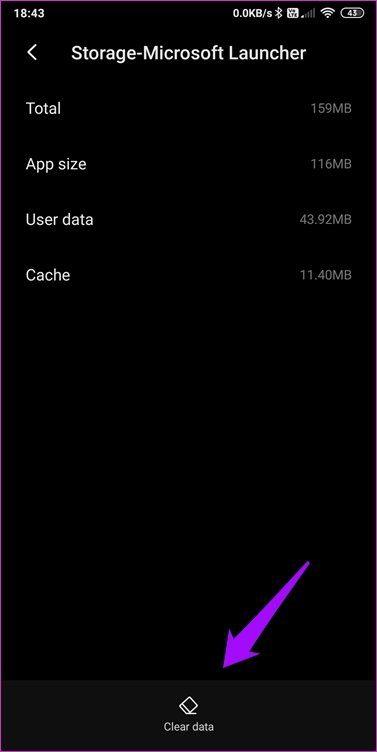
Hãy thử đặt lại trình khởi chạy để xem liệu dữ liệu xấu có phải là nguyên nhân hay không. Mở Cài đặt và đi tới Quản lý ứng dụng hoặc Danh sách ứng dụng. Bạn đang tìm kiếm bên thứ ba hoặc trình khởi chạy mặc định tại đây. Ví dụ, Samsung gọi nó là TouchWiz . Mở nó, chạm vào Bộ nhớ và chọn Xóa dữ liệu.
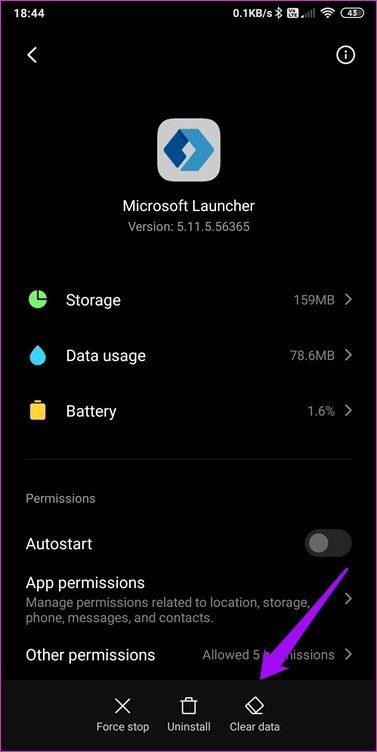
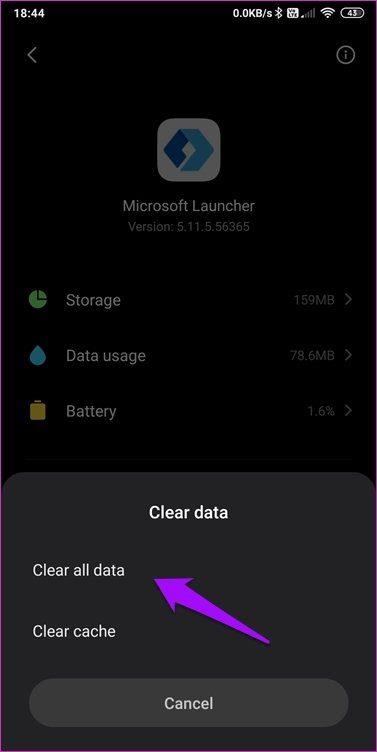
Bạn cũng nên thử xóa bộ nhớ cache và dữ liệu của chính ứng dụng trình khởi chạy. Quay lại màn hình trước đó và chọn Xóa dữ liệu ở cuối màn hình và nhấn vào Xóa tất cả dữ liệu.
Trên một lưu ý liên quan, cập nhật trình khởi chạy của bạn từ Cửa hàng Play cũng có thể hữu ích.
6. Dữ liệu ứng dụng và bộ nhớ cache
Bạn sẽ xóa bộ nhớ cache và dữ liệu của ứng dụng có biểu tượng bị thiếu giống như cách bạn xóa dữ liệu của ứng dụng launcher ở điểm trên. Mở Cài đặt và tìm ứng dụng 'biểu tượng bị thiếu' trong Quản lý ứng dụng. Nhấn vào Xóa dữ liệu ở cuối màn hình và chọn Xóa tất cả dữ liệu.
Tìm thấy Thiếu
Chúng tôi không chú ý đến các biểu tượng trừ khi chúng bị thiếu trên điện thoại Android của chúng tôi. Rốt cuộc, đó là cách chúng tôi xác định một ứng dụng và mở nó. Làm thế nào để bạn tương tác với một ứng dụng nếu bạn không thể tìm thấy nó? Tôi hy vọng những điểm trên đã giúp bạn khôi phục các biểu tượng ứng dụng bị thiếu.
Nếu không có gì khác hoạt động, thì tôi khuyên bạn nên định dạng điện thoại thông minh của mình sau khi sao lưu, nhưng đó là điều cuối cùng tôi muốn đề xuất với bất kỳ ai. Như thường lệ, nếu bạn tìm thấy một cách khác để khắc phục sự cố, hãy chia sẻ với những người còn lại trong phần nhận xét bên dưới. Nó có thể giúp ích cho người khác.
Tiếp theo: Bạn đang tìm kiếm một launcher mới? Dưới đây là so sánh chuyên sâu giữa các launcher Lean và Nova. Bạn sẽ tìm hiểu về các tính năng và sự khác biệt của chúng.
Bạn muốn thực hiện cuộc gọi trên Samsung Galaxy Tablet S8 / S7? Đây là cách bạn có thể thực hiện cuộc gọi trên Samsung Galaxy Tab S8 / S7 2022.
Bạn muốn tải nhạc chuông Nothing Phone (1) về điện thoại của mình? Đây là liên kết để tải xuống tất cả nhạc chuông Nothing Phone (1).
Bạn muốn chụp ảnh màn hình trên Nothing Phone (1)? Trong bài viết này, chúng ta sẽ thảo luận về tất cả các cách để chụp ảnh màn hình trên Nothing Phone (1).
Dưới đây là cách bạn có thể Bật hoặc Tắt 5G trên iPhone 12, 13, 14 và các kiểu máy cao hơn vào năm 2022. Tìm hiểu một vài điều trước khi bật mạng 5G trên iPhone mới nhất
Bạn muốn chụp ảnh màn hình trên Galaxy S22 Ultra / S22 Plus của mình? Hãy thảo luận về những cách bạn có thể sử dụng để chụp ảnh màn hình trên Samsung Galaxy S22 Ultra.
Trong bài viết này, chúng tôi sẽ thảo luận về cách bạn có thể tải xuống Hình nền iPhone 13 và iPhone 13 Pro Max ở 476 ppi và 470 ppi MIỄN PHÍ trên bất kỳ điện thoại nào bạn có.
Có nhiều cách khác nhau để bật hoặc tắt đèn pin trên iPhone 13. Hãy thảo luận về các cách điều khiển đèn pin trong iPhone 13.
Bạn có muốn tin tưởng một ứng dụng trên iPhone không? Trong bài viết này, chúng tôi sẽ thảo luận về cách bạn có thể tin tưởng một ứng dụng trên iPhone và sử dụng nó trên thiết bị của mình.
Bạn có sử dụng nhiều Tài khoản Google không? Dưới đây là cách chuyển đổi giữa chúng trong Chrome dành cho iPhone và iPad.
iOS cho phép bạn chụp ảnh và quay video bằng cài đặt chụp Hiệu quả cao hoặc Tương thích nhất. Tìm hiểu sự khác biệt giữa cả hai chế độ.








